很多朋友还不清楚如何在WPS演示中绘制双箭头,因此下面将为大家详细介绍具体的操作方法,一起来看一下吧。
首先,打开WPS PPT,点击顶部菜单栏中的“插入”选项。
相信有很多用户都有已经知道了wps,在这里小编就介绍一下WPS的PPT中双箭头怎么绘制?绘制双箭头方法讲解_
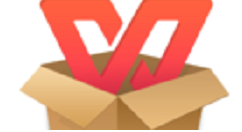
打开PPT,点击“插入”菜单。
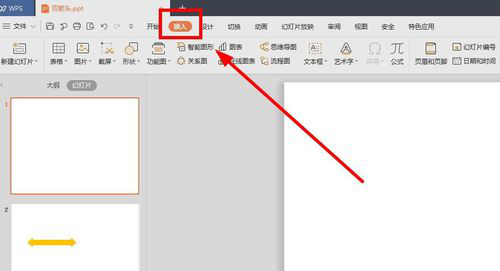
点击“形状”工具栏,出现可以插入的各种形状,有“线条”,“矩形”等,找到“箭头”这一项,点击第一个右箭头,按住鼠标左键拖拽,插入一个右箭头。
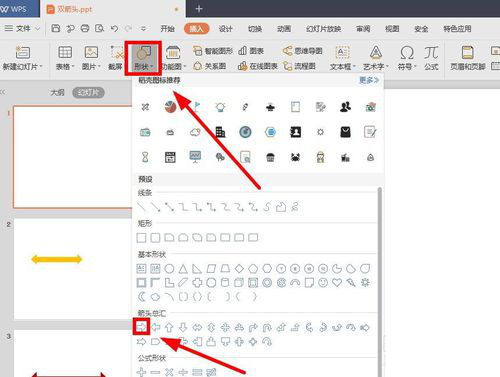
同样在操作,插入一个左箭头。
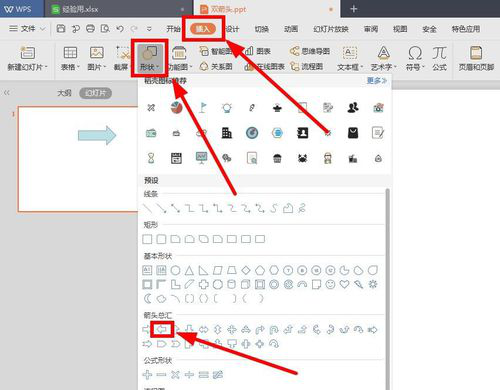
调整着两个箭头的位置和粗细,使他们的尾端对齐。
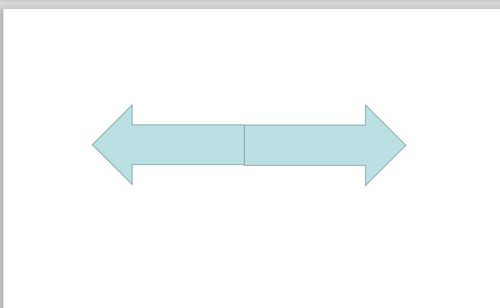
按住ctrl键,选中这两个对象。点击“绘图工具”菜单下的“组合”,选择“组合”,使它们组合在一起。
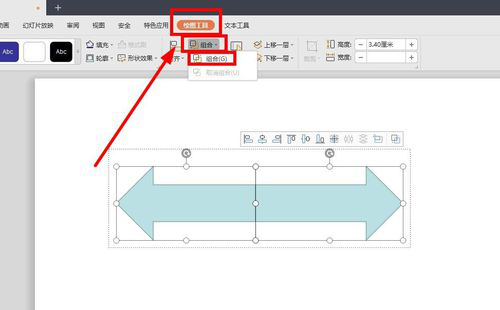
还是在“绘图工具”菜单下,找到“填充”,点击。选择你喜欢的一种颜色。我选的是第一个,红色。箭头就变成了红色。
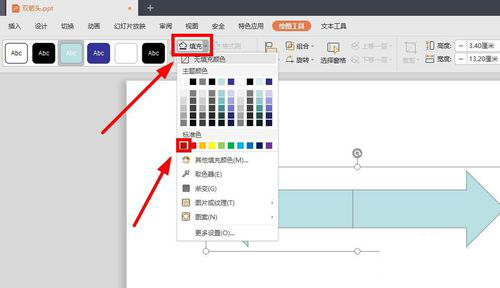
但是中间还有轮廓线。选中箭头,还是在“绘图工具”菜单栏下,找到“轮廓”,就在刚才“填充”的下面,选择“无线条颜色”。
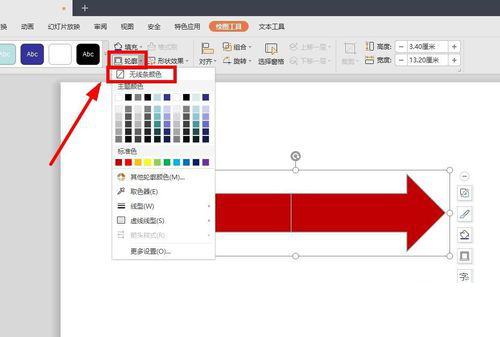
完成的样子。
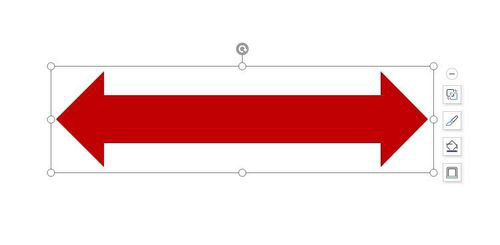
以上就是小编为大家带来的WPS的PPT中双箭头怎么绘制?绘制双箭头方法讲解_全部内容,希望能够帮到大家!更多内容请关注攻略库













发表评论 取消回复